开启Sublime Text的“draw_white_space”: “all”设置可显示空格为·、制表符为→,便于检查缩进和空白字符,提升代码规范性。
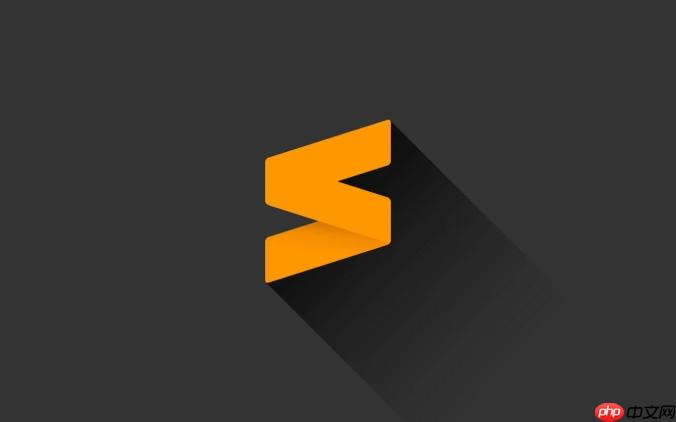
在Sublime Text中显示空格和制表符,可以帮助你更清楚地查看代码中的空白字符,提升代码整洁度和可读性。要开启显示所有空白字符(包括空格、制表符、换行符等),可以按照以下步骤操作。
1. 启用“Draw White Space”设置
Sublime Text内置了显示空白字符的功能,通过修改设置即可启用:
- 打开 Sublime Text
- 点击顶部菜单栏的 Preferences → Settings
- 在右侧用户设置(User Settings)中添加或修改以下配置:
“draw_white_space”: “all”
保存设置后,所有空格和制表符都会以可见符号显示:
- 空格会显示为小圆点(·)
- 制表符会显示为右箭头(→)
2. 可选值说明
draw_white_space 支持多个取值,可根据需要选择:
- “none”:不显示任何空白字符
- “selection”:仅在选中时显示空白字符
- “boundary”:显示空格,但忽略纯空格行首尾的空格
- “all”:显示所有空白字符(推荐用于调试格式问题)
3. 实际使用建议
在团队协作或代码审查时,开启此功能有助于发现混用空格与制表符的问题。尤其在python等对缩进敏感的语言中非常实用。
若觉得视觉干扰大,可临时开启检查缩进一致性,确认无误后再关闭。
基本上就这些,设置简单且即时生效,无需重启编辑器。合理使用能有效提升代码规范性。


